首先,我们启动“UG 8.5”软件。启动后我们在左上角单击“新建”按钮来创建您的首个UG项目。


在弹出的“新建”对话框中,我们按照图片上的步奏来操作。
1.我们应该选择“模型”。
2.设置您的图纸保存路径和文件名(注意UG8.5目前都不支持中文路径,和中文名称的)。
3.单击“确定”。

好了,这个就是UG8.5的主界面了,我们可以在上面看到很多功能。今后我们再熟悉吧。
我们单击“新建草图”的图标。在弹出的的“创建草图”对话框中,我们保持默认设置,直接单击“确定”按钮就可以了。

首先,我们启动“UG 8.5”软件。启动后我们在左上角单击“新建”按钮来创建您的首个UG项目。


在弹出的“新建”对话框中,我们按照图片上的步奏来操作。
1.我们应该选择“模型”。
2.设置您的图纸保存路径和文件名(注意UG8.5目前都不支持中文路径,和中文名称的)。
3.单击“确定”。

好了,这个就是UG8.5的主界面了,我们可以在上面看到很多功能。今后我们再熟悉吧。
我们单击“新建草图”的图标。在弹出的的“创建草图”对话框中,我们保持默认设置,直接单击“确定”按钮就可以了。








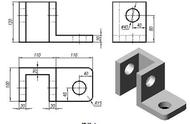







Copyright © 2018 - 2021 www.yd166.com., All Rights Reserved.